- フォンアンドロイド.com
- 仕組み
- スマートフォン:電源が入らなくなった場合はどうすればよいですか?
スマートフォン:電源が入らなくなった場合はどうすればよいですか?
スマートフォンまたはタブレットの電源ボタンを押しても何も起こらず、電源が入りません。それは私たち全員に少なくとも一度は起こったことがあります。怖いですが、骨折に良いというわけではありません。この問題に直面した場合のヒントとコツをいくつか紹介します。
スマートフォンやタブレットの電源が入らなくなることがあります。壊れているか、単に問題があるだけです。ソフトウェア関連、しかしそれは必ずしもゴミに良いというわけではありません。ある日そのようなことが起こった場合に従うべきヒントをいくつか紹介します。
まとめ
スマートフォンを数分間充電します
最初に行うことは、携帯電話を壁の充電器に接続して、問題の原因がそこにあるわけではないことを確認することです。その場合、携帯電話の画面がすぐに点灯し、電源ボタンを押すとすぐに数分後にデバイスが再起動するはずです。ただし、この方法がうまくいかない場合は、別の充電器を試してくださいまたは、別の電源コンセントを使用します。充電器を交換する必要があるか、電源に欠陥がある可能性があります。
スマートフォンを強制的に再起動する
電源ボタンを長押しします
スマートフォンに取り外し可能なバッテリーが搭載されていない場合でも、電源ボタンを長押しすることで同じことを行うことができます。ボタンを少なくとも 10 秒間押してください。これで十分です。デバイスの電源を強制的にオフにする。数秒後に再び電源を入れるだけです。障害が解決しない場合は、問題はハードウェアに起因している可能性があります。
スマートフォンの電源は入るが、画面が点灯しない
携帯電話の電源がオフになっているように見える可能性は十分にありますが、画面に欠陥があるということ。この場合、デバイスはアフターサービスに戻るのに適していますが、それまでの間、障害を特定したほうがよいでしょう。前の手順と同じように、デバイスの電源を強制的にオフにするには、電源ボタンを指で押し続けます。その後、数秒待ってから再び電源を入れます。画面だけが故障し、再びオンにならなくなった場合は、次のように感じます。振動や音が聞こえるこれにより、デバイスが起動していることが通知されます。
スマートフォンが水に浸かっていないことを確認してください
ばかげているように思えるかもしれませんが、防水でない限り、モバイルデバイスは水を恐れており、場合によっては数滴の水滴で損傷することもあります。テーブルにグラスをこぼしたり、湿気が多すぎる環境では、重大な損害が発生する可能性があります。この場合、迅速に対応すれば、アフターサービスに行く前に解決策はまだあります。これについては、チュートリアルを参照してください。水没したスマホの救出方法。
リカバリー経由で工場出荷時設定にリセットする
これは理想的な解決策ではありませんが、スマートフォンが次のような傾向にある場合はこれが唯一の解決策である可能性があります。システムが起動するとすぐにクラッシュする。もちろん、少しやりすぎない限り、このシナリオは依然として非常にまれなままです。ほとんどの場合、デバイスは起動画面でスタックします。この場合は、次のように対処します。
- 携帯電話やタブレットの電源を切ります
- リカバリモードに入ります。これを行うには、いくつかのキーの組み合わせこれはデバイスのモデルによって異なります(たとえば、Samsung Galaxy S7 では、音量アップ + ホーム + 電源キーを同時に長押しする必要があります。Nexus 6P では、これらは電源キーと音量ダウン キーであり、メニューから回復を選択する前にこれを押す必要があります) デバイスに対応する組み合わせを見つけるには、次のサイトにアクセスしてください。私たちのフォーラム。
- オプションを選択してくださいデータ削除/工場出荷時設定への初期化そして検証する
- 数分後、スマートフォン アンドロイド新品同様になります
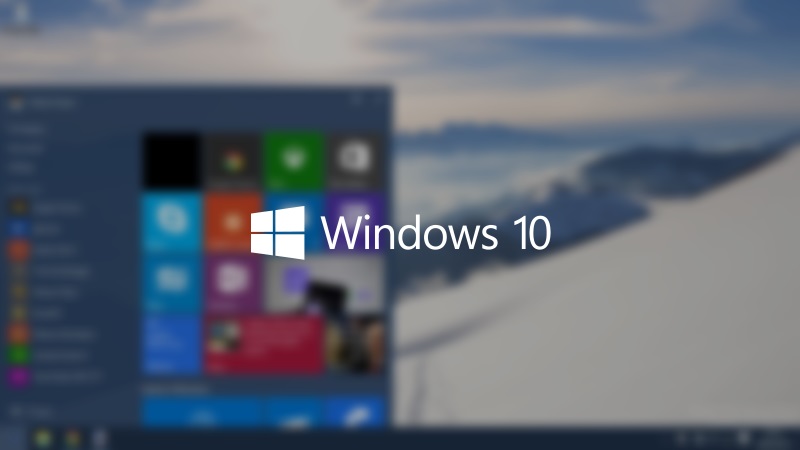
![[ROM カスタム][CM10.2] [4,3] I9300 Temasek 非公式ビルド](https://yumie.trade/statics/image/placeholder.png)

